有的用户会在使用电脑的过程中出现黑屏、蓝屏提示状态0xc0000f情况,另外我们如果开机后不断重启也可能是类似的问题,这时候我们可以尝试通过高级选项安全模式来解决,也可以通过引导修复,下面一起来看看吧。

方法一:
1、首先我们重启电脑,按住键盘“F8”进入以下界面。
2、然后在其中选择“最后一次正确的配置”,看看能够进入系统。

3、如果我们无法进入,那么再次重启电脑重复上面的方法,并选择“安全模式”进入。
4、然后在安全模式中下载安装360安全软件。【360安全卫士下载】
5、安装完成后大家软件,在“更多工具”中找到“急救盘”

6、接着插入一块u盘,选择它,将它制作为一块系统u盘。

7、制作完成后重启电脑,然后选择u盘启动,进入pe系统。
8、在pe系统中运行“引导修复”工具,然后只要跟着工具进行修复即可。
9、修复完成后重启系统应该就能解决0xc0000f问题了。

方法二:
1、如果我们连安全模式都进不去,那就只能重装系统来解决了。【win10 21h1下载】
2、大家需要准备一台别的可使用的电脑,然后使用上面的方法制作系统u盘,并将下载好的系统放进去。
3、最后根据上方教程进入pe系统,运行“一键系统安装.exe”程序就可以完成系统重装了。

相关文章:0xc00007b无法开机解决方法 | win7蓝屏0x000000d1解决教程
以上就是0xc0000f解决方法了,如果重装系统还是解决不了,那么就可能是硬件损坏了,只能更换或维修硬件。更多相关信息可以继续关注电脑技术网哦~

i7-9700KF是一款定位为发烧的高端处理器,小编今天为大家带来的就是i7-9700KF处理器的各种详细信息,如:图片、性能、参数等。如果你想要深入了解i7-9700KF处理器就快来看看吧。...
1144990 次阅读

monterey是苹果旗下macos的最新操作系统,但是很多朋友已经用习惯了之前的bigsur系统,因此想要知道最新的monterey值得升级吗。下面小编就从界面、功能、适配等方面向大家介绍一下这款系统。...
1128235 次阅读
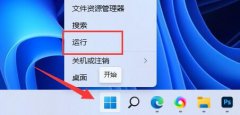
有些朋友由于电脑无法上网,尝试使用flushdns来清理dns缓存,但是发现使用flushdns没反应,这可能是由于我们没有开启dns相关的服务,也可能是网络问题并非dns导致,下面一起来看看解决方法吧...
1108567 次阅读
内存条大家一定不陌生,一般情况下都不用管理,但是时间长了,因为机箱搬动,浮尘的堆积,会出现内存条松动现象,那么,究竟有哪些表现是因为内存条松动引起的呢,出现了故障...
1194388 次阅读

我们的win10系统在使用的过程中,可能会出现蓝屏无法开机,并显示你的电脑需要修复0xc000007b错误代码的情况,这可能是因为我们在上一次使用中进行了非正常的操作,大家可以通过重置系统来...
1157432 次阅读

我们在使用鼠标的时候,有的时候就会遇到鼠标驱动出现了错误,但是在我们更新或者重装升级驱动之后还是无法解决问题。对于这种故障小编觉得我们可以使用第三方应用程序进行相关的修复...
1166277 次阅读
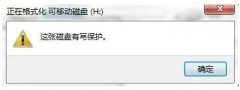
这张磁盘有写保护一般U盘出现了这个问题,很多用户不知道怎么解决,特别是里面有重要资料读不出来的时候,下面来看看小编给大家带来的解决方法,应该能够帮助到你。...
1153920 次阅读

最近有用户在使用flushdns解决上网问题时,遇到了提示flushdns不是内部命令的问题,这其实是因为系统在寻找命令时出现了错误,我们只需要进入高级系统设置,修改一下环境变量就可以了,下...
1142702 次阅读
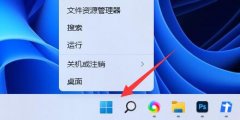
当我们安装软件的时候,可能会遇到提示管理员已阻止你运行此应用的问题,那么这应该怎么解决呢,其实只要创建一个管理员账户并登录它们就可以解决了。...
1125088 次阅读

Win7系统tmp文件如何打开 win7打开tmp格式文件的技巧...
1134832 次阅读

电脑重启或关闭时提示ccApp.exe未响应 我的电脑显示ccapp.exe文件被损坏...
1139157 次阅读
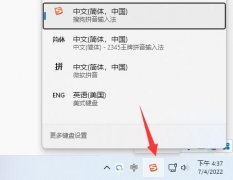
我们在编辑文字的时候,经常会遇到电脑打不了字只有字母的问题,这是什么情况呢,其实这可能有几种原因造成,我们可以依次尝试下面的方法来解决。...
1126748 次阅读

电脑的噪音主要来自风扇,很多资料上都介绍过给风扇注油来降低噪音的方法,但笔者认为风扇的噪音变大不一定都是因为轴承缺油,下面就风扇噪音产生的原因及给风扇注油的具体操...
1135605 次阅读

i9-10900K使用9代的全新处理器,也被成为最强的处理器,可以给大家带来最稳定的游戏性能效率非常的爆炸,下面就给你们带来了i9-10900K参数评测大全,方便用户可以更好的了解。...
1117802 次阅读
一、找回不见的音量图标 如果在系统运行时突然音量图标不见了,可以通过下面的方法快速找回音量图标。 1、在开始、设置中,点开控制面板,打开这里面的小喇叭声音和音频设备...
1158532 次阅读